X Kunden
X Zahlungseingang
X Buchungsjournal abschliessen (optional)
Debitoren
Benötigte Berechtigungen
Wie buche ich Zahlungseingänge?
Zahlungseingänge von Kunden buchen Sie über den Menüpunkt "Debitoren". Wählen Sie zunächst das Zahlungsdatum und das Aktivkonto (in der Regel Kasse oder Bankkonto).
Im Feld Kunde geben Sie entweder die Kundennummer oder, wenn Sie diese nicht zur Hand haben, den Namen ein. Es werden dann alle Kunden in der Datenbank angezeigt, die mit der Eingabe identisch sind. Wählen Sie den Kunden aus, für den Sie den Zahlungseingang buchen möchten. Die Kundennummer muss im Feld stehen und vorher ausgewählt worden sein!
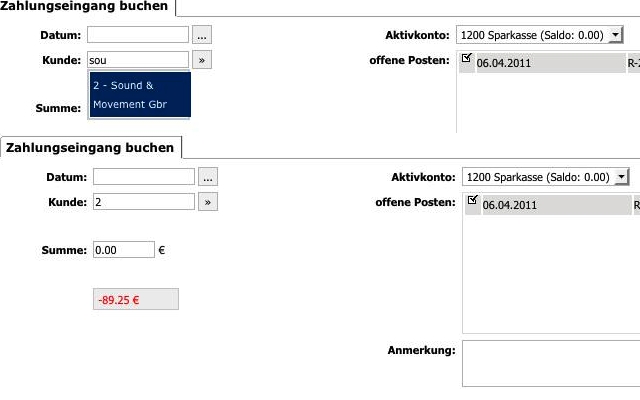
Wenn Sie auf den Pfeil neben dem Feld Debitor klicken, werden alle offenen Rechnungen, Gutschriften - oder manuelle Buchungen, die Sie auf den Debitor gebucht haben - im Feld Offene Posten aufgelistet.
Wählen Sie die entsprechende Rechnung aus, deren Zahlung Sie buchen möchten, und geben Sie den Betrag in das entsprechende Feld ein. Sie können auf diese Weise auch mehrere bezahlte Rechnungen verbuchen.
Im Feld Anmerkung sollten Sie den Kundennamen eintragen (so können Sie die Zahlung im Buchungsjournal schnell identifizieren, ohne die Kundennummer zu kennen. Aber auch andere Informationen können in diesem Feld nützlich sein (z. B. Kontoauszugsnummer, Anzahlung usw.).
Wie buche ich Teilzahlungen?
Beispiel: Ein Kunde hat eine offene Rechnung in Höhe von 4551,75 € (brutto).
Der Kunde bezahlt die Rechnung in 2 Raten. Die erste Rate in Höhe von 2500 € wird über den Menüpunkt „Manuelle Buchung“ gebucht:
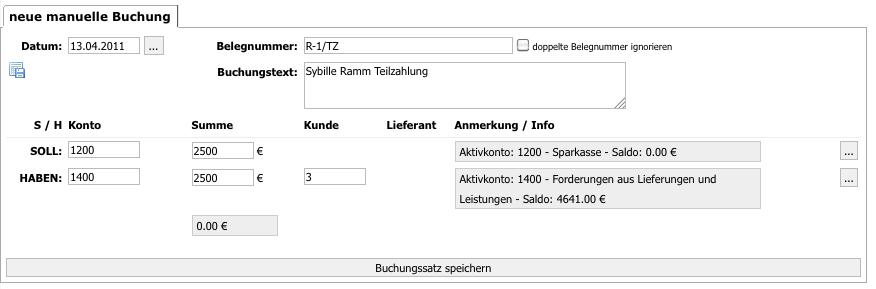
Hier ist es wichtig, einen aussagekräftigen Namen für die Belegnummer bei Teilzahlungen zu finden. Gerade bei Kunden, für die Sie viele Rechnungen schreiben, kann es in solchen Fällen schnell unübersichtlich werden. Die Rechnungsnummer alleine können Sie nicht verwenden, da es sonst zu Schwierigkeiten bei der Verbuchung kommt (in diesem Fall erscheint eine Fehlermeldung). Wenn Sie "Doppelte Belegnummer ignorieren" wählen, buchen Sie die Rechnung als bezahlt, auch wenn der Rechnungsbetrag und die Zahlung Differenzen aufweisen. Das bedeutet, dass diese Rechnung auch nicht gemahnt werden kann.
Nach dem Buchen der Teilzahlung erscheint diese auf dem Debitorenkonto:
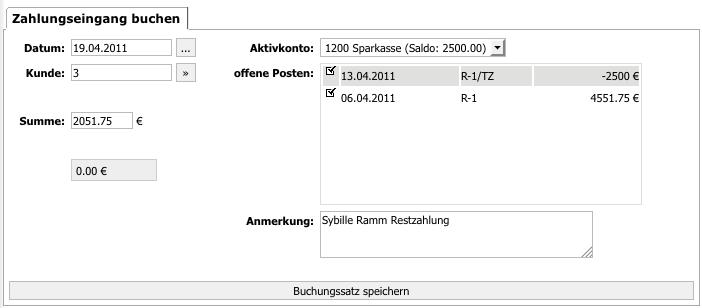
Zahlt der Kunde bei der nächsten Zahlung wieder nur einen Teilbetrag, können Sie über die manuelle Buchung (oder eine entsprechend angelegte Buchungsmaske) erneut eine Teilzahlung buchen. Hierbei ist nur wieder auf die Belegnummer zu achten. Diese muss eindeutig sein (R-1/TZ aus unserem Beispiel darf also nicht noch einmal verwendet werden, R-1/TZ2 hingegen schon).
Bei einer Zahlung des Gesamtbetrages markieren Sie alle betroffenen Posten der Rechnung (also die eigentliche Rechnung sowie alle Teilzahlungen) und tragen bei der Summe den Betrag Ihres Buchungsbeleges (in der Regel Kontoauszug) ein.
Im Mahnwesen erscheint die Rechnung weiterhin mit dem vollen! Betrag auf und verschwindet erst, wenn der gesamte Betrag eingegangen ist. Sie können jedoch über den Debitor oder über die Mahnvorschläge das Debitorenkonto mahnen, auf dem die Teilzahlungen zur Rechnung ersichtlich sind.
Welcher Betrag beim Kunden noch offen ist, können Sie in der Kundenübersicht (Kontoauszug), in der Rechnungsübersicht (noch offener Betrag wird rot hinter dem Kundennamen angezeigt) oder im Detail in Listen/Export einsehen:

Wie buche ich Skonto?
Bei Unterzahlung oder freiwillig gewährtem Skonto geben Sie wie gewohnt den auf dem Zahlungsbeleg (i.d.R. Kontoauszug) ausgewiesenen Betrag ein. Im Kontrollfeld unterhalb des Summenfeldes wird Ihnen der fehlende Betrag rot angezeigt.
Wenn Sie auf "Buchungssatz speichern" klicken, öffnet sich ein neues Fenster, in dem Sie nochmals gefragt werden, ob Sie Skonto gewähren möchten. Bestätigen Sie mit "Ja".
Die offenen Posten werden mit Skonto gebucht.
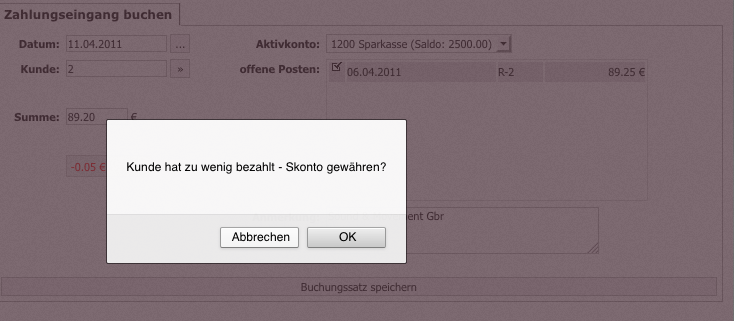
Achtung! Wenn ein Kunde eine Rechnung und eine eventuell vorhandene Gutschrift oder Teilzahlung mit Skonto bezahlt, müssen Sie den Skonto manuell buchen und können dann über die Maske Rechnung, Gutschrift/Teilzahlung & Skonto miteinander verrechnen, damit die offenen Posten verschwinden.
Dieser Punkt bezieht sich auf Version: wn:hub 23-03